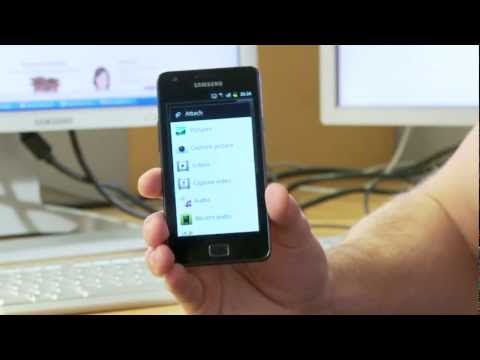
Innehåll
Har du problem med att skicka MMS? Det här inlägget visar lösningarna för att försöka om din Galaxy A70 inte skickar MMS.
Innan vi fortsätter vill vi påminna dig om att om du letar efter lösningar på ditt eget #Android-problem kan du kontakta oss genom att använda länken längst ner på denna sida. Var så detaljerad som möjligt när du beskriver ditt problem så att vi enkelt kan hitta en relevant lösning. Om du kan, vänligen inkludera de exakta felmeddelanden som du får för att ge oss en uppfattning om var vi ska börja. Om du redan har provat några felsökningssteg innan du mailar oss, se till att nämna dem så att vi kan hoppa över dem i våra svar.
Hur du fixar Galaxy A70 skickar inte MMS | MMS fungerar inte
MMS-problem är ett av de vanligaste problemen som många Android-användare stöter på. Om du ska fixa Galaxy A70 inte skickar MMS bör det här inlägget hjälpa.
Galaxy A70 skickar inte MMS-fix nr 1: Aktivera mobildata
MMS fungerar inte utan mobil- eller mobildata. Det är internetanslutningen som tillhandahålls av din operatör i motsats till wifi. Om din prenumeration inte innehåller mobildata, kontakta din operatör för att lägga till den. Se till att trycka på ikonen Mobildata i meddelandefältet på din enhet för att slå på den. Om du har aktiverat mobildata och den är aktiv men din Galaxy A70 fortfarande inte skickar MMS, fortsätt med resten av felsökningsstegen nedan.
Galaxy A70 skickar inte MMS-fix nr 2: Bekräfta att nätverket är uppe
När du felsöker nätverksproblem är det första du måste göra att kontrollera om det är ett nätverksproblem eller inte. Det enklaste sättet att göra det är att se om enheten som har problemet inte har någon signal eller om signalen är intermittent.Om något av dessa problem förekommer är orsaken till att din A70 inte skickar MMS på nätverkssidan. Om det inte finns någon signal på din surfplatta, försök se om den har något att göra med din plats. Försök att flytta till ett mer öppet område för att få bättre täckning. Om du redan är i ett öppet område och det är på samma exakta plats där du tidigare inte hade några problem med signalen eller med några nätverksfunktioner, överväga att prata med din operatör direkt. Det kan finnas ett serviceavbrott i området som du inte känner till.
Galaxy A70 skickar inte MMS-fix nr 3: Kontrollera om det finns fel
Får du felmeddelanden när du försöker skicka MMS? Om ja, se till att notera det ord för ord och gör en snabb Google-sökning. Om du har tur och felet är känt kan det finnas en online-lösning som du kan följa.
Galaxy A70 skickar inte MMS-fix nr 4: Starta om meddelandeprogrammet
Om din Galaxy A70 fortfarande inte skickar MMS just nu kan det vara ett problem med meddelandeprogrammet. Försök att tvinga avsluta din meddelandeprogram och se om det löser problemet. Nedan följer de två sätten att tvinga avsluta en app:
Metod 1: Stäng en app med nyckel Nyligen genomförda appar
- På skärmen trycker du på funktionsknappen Senaste appar (den med tre vertikala linjer till vänster om hemknappen).
- När skärmen Senaste appar visas sveper du åt vänster eller höger för att leta efter appen. Det borde vara här om du lyckades köra det tidigare.
- Svep sedan uppåt på appen för att stänga den. Detta bör tvinga stänga det. Om den inte finns där trycker du helt enkelt på appen Stäng alla för att också starta om alla appar.
Metod 2: Stäng en app med App Info-menyn
Ett annat sätt att tvinga till att stänga en app är att gå in i appens inställningar. Det är ett längre sätt jämfört med den första metoden ovan men det är lika effektivt. Du vill använda den här metoden om du planerar att göra annan felsökning för nämnda app som att rensa cacheminnet eller data. Så här gör du det:
- Öppna appen Inställningar.
- Tryck på Appar.
- Tryck på ikonen Fler inställningar (ikon med tre punkter, uppe till höger).
- Tryck på Visa systemappar.
- Hitta och tryck på appen.
- Tryck på Force Stop.
Galaxy A70 skickar inte MMS-fix nr 5: Rensa meddelandecache-cache
En annan möjlig orsak till problemet kan vara ett cacheproblem för själva meddelandeprogrammet. För att kontrollera, försök ta bort cachen för vilken app du använder för att skicka MMS och se vad som händer. Här är hur:
- Öppna appen Inställningar.
- Tryck på Appar.
- Hitta och knacka på meddelandeprogrammet.
- Tryck på Lagring.
- Tryck på Rensa cache-knappen.
- Starta om enheten och leta efter problemet.
Galaxy A70 skickar inte MMS-fix nr 6: Uppdatera meddelandeprogrammet
Uppgradering till det senaste Android-operativsystemet betyder inte automatiskt att appar också uppdateras. Om det inte fanns några uppmaningar för dig att installera appuppdateringar efter att du installerat Android 9 Pie, se till att dubbelkontrollera. Öppna Play Store-appen> Fler inställningar> Mina appar och spel och uppdatera dina appar därifrån.
Om du har appar som du laddade ner utanför Play Store, se till att du också uppdaterar dem.
Galaxy A70 skickar inte MMS-fix nr 7: Återställ / installera om meddelandeprogrammet
Om inget händer efter att du har rensat en apps cache, är det nästa bra du kan göra att rensa appens data. Till skillnad från föregående procedur kan den här ta bort viktig information eller data i appen. Om du till exempel försöker lösa ett problem med en meddelandeapp, raderas alla dina meddelanden genom att rensa dess data. För spel kan du göra detta genom att göra detta. Om du inte vill förlora viktiga saker måste du säkerhetskopiera dem i förväg.
- Gå till startskärmen.
- Tryck på Apps-ikonen.
- Öppna appen Inställningar.
- Tryck på Appar.
- Om du letar efter ett system eller en standardapp trycker du på Fler inställningar längst upp till höger (trepunktsikon).
- Välj Visa systemappar.
- Hitta och tryck på lämplig app.
- Tryck på Lagring.
- Tryck på knappen Rensa data.
- Starta om enheten och leta efter problemet.
Galaxy A70 skickar inte MMS-fix nr 8: Utför mjuk återställning
Om tvingande stängning eller omstart av meddelandeprogrammet inte hjälper, bör du följa upp den med en mjuk återställning. Detta är i grunden en omstart med syftet att rensa systemet genom att simulera effekterna av ett batteridrag. För att göra det, tryck och håll ned ström- och volym ned-knapparna i cirka 10 sekunder. Släpp knapparna när telefonen har startat om. Detta är vanligtvis effektivt för att rensa buggar som utvecklats när ett system är igång under en tid. Vi föreslår att du startar om din Galaxy A70 med den här metoden minst en gång i veckan för att minska risken för fel.
För vissa Galaxy Galaxy A70 kan det finnas ett något annat sätt att komma fram till samma metod. Här är hur:
- Håll ned Power + Volume Down-knapparna i ungefär 10 sekunder eller tills enheten slås på. Låt flera sekunder för skärmen Underhållsstartläge visas.
- Välj Normal start på skärmen Underhållsstartläge. Du kan använda volymknapparna för att bläddra bland tillgängliga alternativ och nedre vänstra knappen (under volymen
Galaxy A70 skickar inte MMS-fix nr 9: Återställ nätverksinställningar
Vissa sms-problem orsakas av felaktiga eller dåliga nätverksinställningar. Se till att inkludera återställningsnätverksinställningar i din lista med felsökning för att hålla nätverksinställningarna i toppform. Så här gör du det:
- Svep uppåt på en tom plats från startskärmen för att öppna appfacket.
- Tryck på Allmän hantering> Återställ> Återställ nätverksinställningar.
- Tryck på Återställ inställningar.
- Om du har ställt in en PIN-kod anger du den.
- Tryck på Återställ inställningar. När du är klar visas ett bekräftelsefönster.
Galaxy A70 skickar inte MMS-fix nr 10: Rensa cachepartition
Att rensa cachepartitionen är ett annat bra sätt att fixa Android-buggar. Ibland kan uppdateringar eller appinstallationer skada systemcachen, som förvaras i cachepartitionen. För att säkerställa att systemcachen är bra, försök att rensa cachepartitionen och se hur det går.
Så här rensar du cachepartitionen på din Galaxy A70:
- Stäng av enheten.
- Håll ned Volym upp-tangenten och Bixby-tangenten och håll sedan ned strömbrytaren.
- När den gröna Android-logotypen visas släpper du alla knappar (”Installera systemuppdatering” visas i cirka 30 - 60 sekunder innan du visar alternativet för Android-systemåterställningsmenyn).
- Tryck på Volym ned-knappen flera gånger för att markera 'torka cachepartition'.
- Tryck på strömbrytaren för att välja.
- Tryck på Volym ned-knappen tills ”ja” är markerad och tryck på strömbrytaren.
- När rensningscachepartitionen är klar markeras "Starta om systemet nu".
Galaxy A70 skickar inte MMS-fix nr 11: Sök efter oseriös app
Ibland kan en dålig eller dåligt kodad app förhindra att MMS fungerar på Android. För att kontrollera om så är fallet, försök starta om telefonen till säkert läge och skicka sedan en MMS. Om det fungerar bra kan du satsa på att en dålig app ligger bakom besväret. Så här startar du om enheten till felsäkert läge:
- Håll ned strömbrytaren tills avstängningsfönstret visas och släpp sedan.
- Tryck och håll ned Ström av tills meddelandet Felsäkert läge visas släpp sedan.
- Tryck på Säkert läge för att bekräfta.
- Processen kan ta upp till 30 sekunder att slutföra.
- Vid omstart visas "Säkert läge" längst ned till vänster på startskärmen.
Glöm inte: säkert läge blockerar appar från tredje part men det berättar inte vilken av dem som är den verkliga orsaken. Om du tror att det finns en oseriös app från tredje part i systemet måste du identifiera den. Här är vad du behöver göra exakt:
- Starta till säkert läge.
- Sök efter problemet.
- När du har bekräftat att en tredjepartsapp är skyldig kan du börja avinstallera appar individuellt. Vi föreslår att du börjar med de senaste du har lagt till.
- När du har avinstallerat en app startar du om telefonen till normalt läge och letar efter problemet.
- Om din Galaxy A70 fortfarande är problematisk, upprepa steg 1-4.
Galaxy A70 skickar inte MMS-fix nr 12: Fabriksåterställning
Slutligen, om inget har fungerat hittills och problemet kvarstår, överväga att torka telefonen. Du kan göra det genom att göra en fabriksåterställning. Om orsaken till problemet är mjukvarurelaterat kommer fabriksåterställning troligen att åtgärda det. Nedan följer de två sätten att fabriksåterställa din Galaxy A70:
Metod 1: Hur hård återställs på Samsung Galaxy A70 via menyn Inställningar
Det här är det enklaste sättet att torka av din Galaxy Tab S5e. allt du behöver göra är att gå under menyn Inställningar och följa stegen nedan. Vi rekommenderar den här metoden om du inte har några problem att gå under Inställningar.
- Skapa en säkerhetskopia av dina personuppgifter och ta bort ditt Google-konto.
- Öppna appen Inställningar.
- Bläddra till och tryck på Allmän hantering.
- Tryck på Återställ.
- Välj Återställ fabriksdata från de angivna alternativen.
- Läs informationen och tryck sedan på Återställ för att fortsätta.
- Tryck på Ta bort alla för att bekräfta åtgärden.
Metod 2: Hur hård återställs på Samsung Galaxy Tab S5e med hjälp av hårdvaruknappar
Om ditt fall är att telefonen inte startar, eller om den startar men menyn Inställningar är otillgänglig, kan den här metoden vara till hjälp. Först måste du starta enheten till återställningsläge. När du väl har kommit åt Återställning är det dags att du startar en korrekt huvudåterställningsprocedur. Det kan ta några försök för dig innan du kan komma åt Recovery så var tålamod och försök helt enkelt igen.
- Om möjligt, skapa en säkerhetskopia av dina personuppgifter i förväg. Om ditt problem hindrar dig från att göra det, hoppa över det här steget.
- Du vill också se till att du tar bort ditt Google-konto. Om ditt problem hindrar dig från att göra det, hoppa över det här steget.
- Stäng av enheten. Det här är viktigt. Om du inte kan stänga av den kommer du aldrig att kunna starta till återställningsläge. Om du inte kan stänga av enheten regelbundet via strömbrytaren, vänta tills telefonens batteri är urladdat. Ladda sedan telefonen i 30 minuter innan du startar till återställningsläge.
- Håll ned volym upp-knappen och Bixby-knappen samtidigt.
- Håll ned volym upp och Bixby-tangenterna och håll ned strömknappen.
- Menyn för återställningsskärm visas nu. Släpp knapparna när du ser detta.
- Använd volym ned-knappen tills du markerar ”Rensa data / fabriksåterställning.”
- Tryck på strömbrytaren för att välja 'Rensa data / fabriksåterställning'.
- Använd Volym ned för att markera Ja.
- Tryck på strömbrytaren för att bekräfta fabriksåterställning.
Galaxy A70 skickar inte MMS-fix nr 13: Få hjälp från nätoperatören
Om problemet kvarstår nu, kontakta din nätoperatör för hjälp. Det kan finnas konto- eller nätverksproblem som förhindrar att MMS fungerar normalt.
Låt oss veta om du är en av användarna som stöter på ett problem med din enhet. Vi erbjuder gratis lösningar för Android-relaterade problem, så om du har problem med din Android-enhet, fyll bara i det korta frågeformuläret i den här länken och vi kommer att försöka publicera våra svar i nästa inlägg. Vi kan inte garantera ett snabbt svar, så om ditt problem är tidskänsligt, vänligen hitta ett annat sätt att lösa ditt problem.
Om du tycker att det här inlägget är till hjälp, snälla hjälp oss genom att sprida ordet till dina vänner. TheDroidGuy har också sociala nätverk, så du kanske vill interagera med vår gemenskap på våra Facebook- och Google+ sidor.


